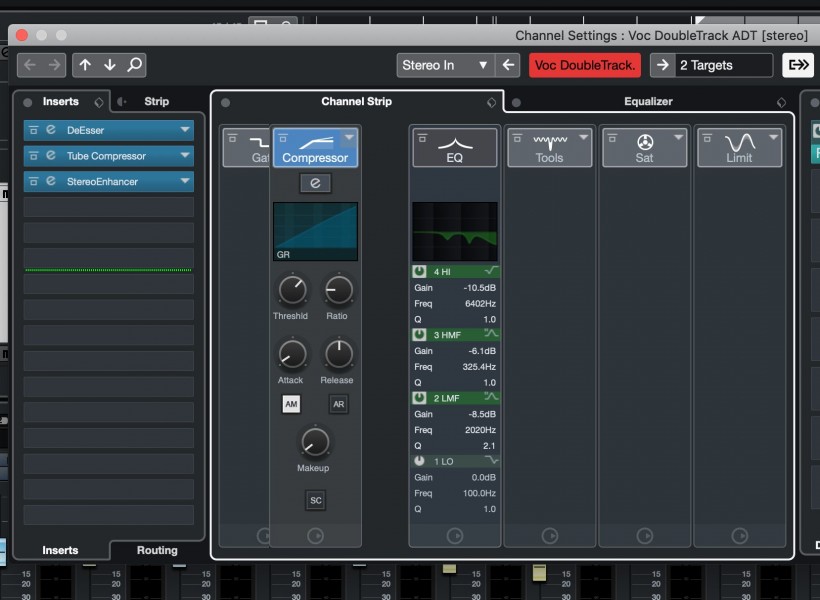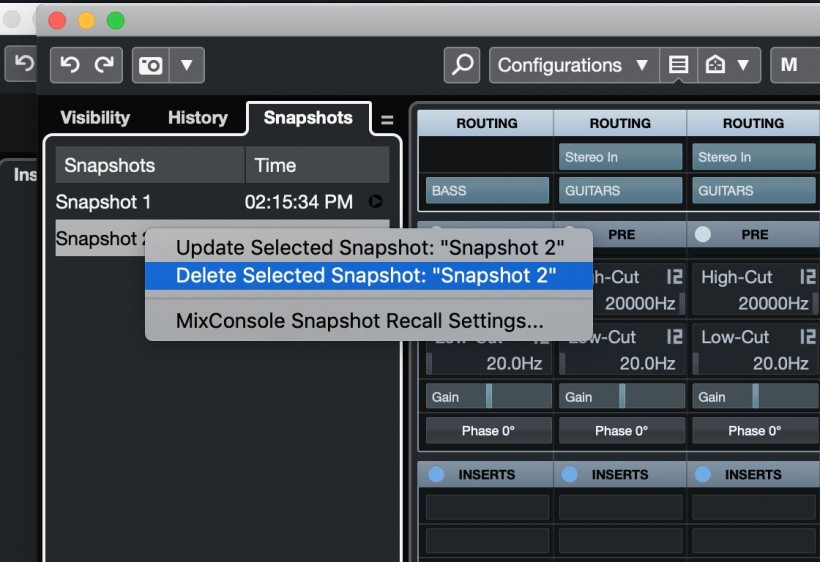Cubase 小贴士: Mixconsole 中最给力的 8 个置顶新功能
作者:Hollin Jones
编译:Leones
Cubase 10 为MixConsole添加的新功能可以在不同程度上优化你的音乐制作流程,让我们马上就来看看都有哪些变化吧!
1. 拖放通道条模块
Cubase逐渐融入了越来越多可调整尺寸和可自定义的界面元素,在版本10中又对Channel Strip(通道条)做了许多改进。其中最有用的便是全新的Channel Strip(通道条)视图,你能在视图中激活并管理每个通道的内置效果。它就像在真实的大型硬件调音台上那样能独立控制每个通道,也就是说Cubase 在每个通道上都为你提供了一组 "标准" 的处理器。只需在此视图中选取并将它们拖放到不同的配置中即可,而更改处理器的顺序则会影响到最终的声音效果。
2. 扩展通道效果控制
说到Channel Strip(通道条)效果,它现在已经扩展了控制设置。所加载的任何效果并不是我们常说的插件,而是 Cubase 调音台上自己的处理器。它们是一组比旧版本更细致的控件,其效果类型也不尽相同,有些是更简单的控制,有些则提供更多选项来指定其行为。同其他元素一样,其中大部分参数既可以添加到快速控制插槽中,也可以实现自动化。
3.极具灵活性的快照功能
在MixConsole左上角的Snapshots(快照)选项卡中,有一个新的Snapshots(快照) 选项卡和列。只需按此处的相机图标即可添加并保存调音台上任何即时状态的快照,它能召回整个调音台的设置。你可以从中调整一下效果组合,再拍一张快照,然后在快照列中切换并对比效果。
4. 有选择性地“召回”设置
右键单击快照列中已保存的快照,选择Recall Settings(召回设置)以打开召回窗口。这其中的选项能让你选择在还原快照时都包含哪些参数。例如想要召回新的Volume(音量)设置,但还打算保留现有的 EQ 设置不变,你就得确保Volume已被选中而 EQ没有。更妙的是 Selected Channels only(仅选择通道)选项在被选中后,召回将仅应用于你在调音台中突出显示的通道。这个选项非常重要,因为它意味着你可以只对鼓作召回,而人声、Bass和吉他都不变,也就是说你能以这种方式控制任何轨道和设置组合,这一功能真是既强大又实用。
5. 压缩器的扩展控制
我们在前文中已经提到过 Cubase 10 中通道条效果的扩展控制部分,但压缩器还有另一个层级。选择压缩器后按下 "e" 按钮,你将会看到带有精美 UI 的扩展控制集,在这里你可以选择压缩器的型号。除了界面精美,它们还能帮助你更好地了解压缩器的工作方式。当然,你也可以只使用简化的控制集,但最好知道还可以这么用。
6. 管理和更新快照
在调音台的快照列中,你可以通过双击任何快照进行重命名,还可以在下面的区域中添加注释。例如"最好的一次混音"、"温和的鼓组混音" 等,这种提示性注释肯定远比 "快照 1、快照2、快照3" 这样的简单命名对你更有帮助。你还可以通过右键单击任何快照来执行几种不同操作。用Update Selected(更新所选内容)将当前的调音台设置直接替换之前的快照,这意味着你不必保留重复的快照可直接进行更改,你当然还可以在这里删除所选择的快照。
7. 进一步理解快照和自动化
当你召回快照时,Cubase 将删除与项目中调音台上效果关联的插入自动化。这是因为如果通过加载快照来更改一组插入设置,那旧的自动化设置将变得毫无意义,因为它包含的参数不再与效果设置具有准确链接。所以你应该明白这一点,这时会弹出一个用于警告的提示框,你可以在点选黑框后让它以后不再出现。
8. 调音台的历史记录
调音台快照的左侧有一个 History(历史记录)选项卡,它会显示你在项目制作时所有的混音操作。虽然你不能在过去的历史状态中做任何过于复杂的事情,但它仍很有用。你不仅可以查看执行某些操作的时间,还能直接回到某个时间点上。这基本上类似于使用Undo(重做)命令,但这种基于文本记录的历史操作和时间列表则更加实用,因为你可以了解自己都曾做过什么,而不是简单地使用Undo命令一步一步往回猜。假设你在几分钟之前改变了调音台设置,并在此后又执行了多个操作,然后你又决定要撤消这些更改。有了这个历史记录选项,你就可以从视觉上直接找到需要后退到哪一步来撤消它,同时你还能清楚地了解所要撤消的其他操作。你甚至还可以想象一下未来可能会出现更强大的工具,比如在不影响后续步骤的情况下删除其中的某一具体步骤,尽管这非常复杂难搞,而且可能不是开发人员优先考虑的事儿。
可下载 Midifan for iOS 应用在手机或平板上阅读(直接在App Store里搜索Midifan即可找到,或扫描下面的二维码直接下载),在 iPad 或 iPhone 上下载并阅读。
-
2019-10-13
 浪歌
音频应用上一样的文章,好!
浪歌
音频应用上一样的文章,好!